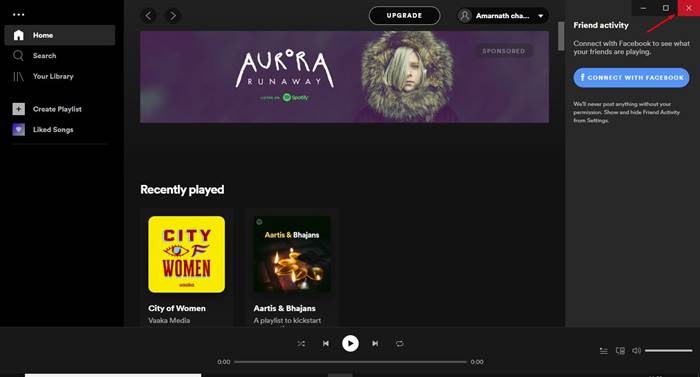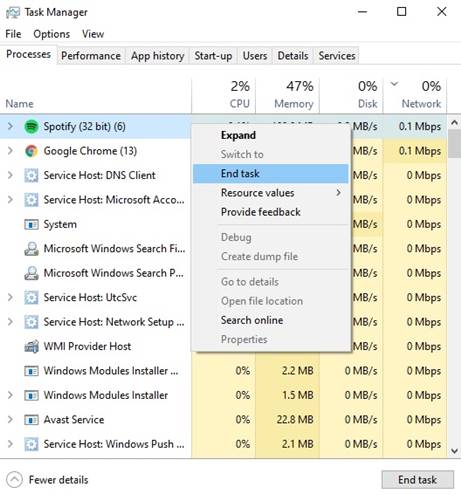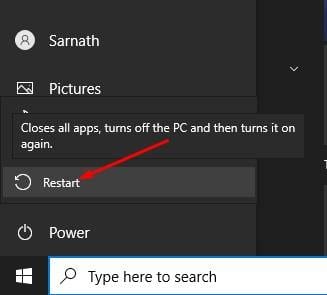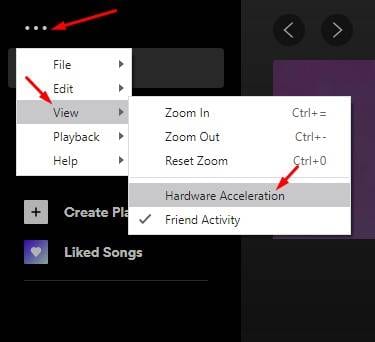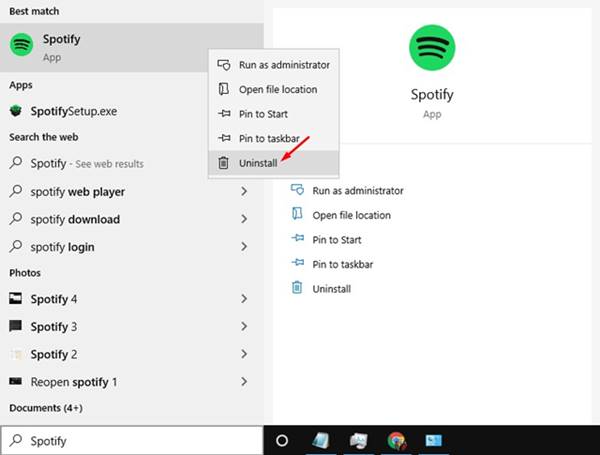Hvernig á að laga Spotify sem svarar ekki á Windows og Mac
Eins og er eru hundruðir tónlistarstraumþjónustu þarna úti. Hins vegar, meðal allra þeirra, sker Spotify sig úr hópnum. Spotify er með meira og betra efni samanborið við alla aðra tónlistarstraumvalkosti. Milljónir notenda nota nú vinsælu tónlistarstreymisþjónustuna.
Spotify er fáanlegt fyrir Android, iOS og skrifborð. Þrátt fyrir að Android og iOS appið séu að mestu villulaus, þá er skrifborðsútgáfan af Spotify appinu með töluvert af villum. Oftast standa notendur frammi fyrir vandamálum þegar þeir nota Spotify skrifborðsforritið.
Nýlega sögðust fáir notendur fá Spotify svarar ekki villuskilaboð á Windows og Mac. Villuboðin birtast upp úr þurru og það ruglar marga notendur. Svo, ef þú ert líka frammi fyrir sama vandamáli, þá þarftu að innleiða aðferðirnar sem deilt er í þessari grein.
5 leiðir til að laga Spotify sem svarar ekki á Windows og Mac
Í þessari handbók ætlum við að deila ítarlegri handbók um hvernig á að laga Spotify sem svarar ekki á Windows 10. Við skulum athuga.
1. Opnaðu Spotify appið aftur
Ef þú rekst á villuboð við ræsingu þarftu að loka og opna Spotify appið aftur. Spotify appið gæti ekki ræst rétt í fyrstu, sem getur leitt til þess að villuboðin birtast.
Til að loka Spotify appinu þarftu að smella á Lesa hnappinn "X" staðsett efst. Þegar það hefur verið lokað skaltu bíða í nokkrar sekúndur og opna forritið aftur af skjáborðinu.
2. Notaðu Task Manager / Activity Monitor til að loka Spotify
Ef þú færð enn villuboðin jafnvel eftir endurræsingu, þá þarftu að nota Task Manager á Windows 10 / Activity Monitor á Mac til að loka Spotify appinu. Í Windows skaltu hægrismella á verkefnastikuna og velja "Task Manager". Nú, í Task Manager, hægrismelltu á Spotify og veldu End Task.
Á macOS, bankaðu á Command + bil Og leitaðu að Activity Monitor. Í Activity Monitor, veldu “ Spotify Í valmyndinni og smelltu á Merkja "X" Efst til að loka forritinu.
3. Endurræstu tölvuna þína
Það skiptir ekki máli hvort þú ert að nota Windows PC eða Mac; Ef þú rekst á villuboðin, jafnvel eftir að þú hefur opnað Spotify appið aftur, þarftu að endurræsa allt kerfið. Að endurræsa tækið er venjulega frábær leið til að leysa villur. Svo, sama hvaða stýrikerfi þú ert að nota, þú þarft að endurræsa tölvuna þína á þennan hátt.
4. Slökktu á hröðun vélbúnaðar
Í vélbúnaðarhröðun notar forritið getu tölva til að bæta ákveðnar aðgerðir, frekar en að treysta algjörlega á hugbúnað. Spotify hefur þennan eiginleika sem hnekkir öllum hugbúnaðarbundinni hagræðingu og notar tölvurnar þínar til að auka betri og skilvirka afköst.
Nokkrir Spotify notendur fullyrtu að ef hakað var við vélbúnaðarhröðun hafi það hjálpað til við að laga Spotify sem svarar ekki villuskilaboðum. Til að slökkva á vélbúnaðarhröðun skaltu opna Spotify appið og ýta á . takkann ALT. Þetta mun opna skráarlistann, veldu tilboð ، og afvelja "Vélbúnaðarhröðun" úr valmyndinni.
5. Settu Spotify appið upp aftur
Ef sérhver aðferð tekst ekki að laga Spotify sem svarar ekki villuskilaboðum, þá þarftu að setja Spotify appið upp aftur. Fylgdu skrefunum hér að neðan til að setja Spotify aftur upp á Windows 10.
- Opnaðu Windows leit og skrifaðu „Spotify“ .
- Hægrismelltu á Spotify appið og veldu "fjarlægja"
- Þegar búið er að fjarlægja það skaltu fara í möppuna - C:\Notendur\notendanafn þitt\AppData\Reiki\
- Eyddu Spotify möppunni af slóðinni. Þegar því hefur verið eytt skaltu setja Spotify appið upp aftur.
Settu Spotify aftur upp á Mac þinn
Það er einfalt og einfalt að setja Spotify appið upp aftur á Mac þinn. Þú þarft að framkvæma nokkur einföld skref sem gefin eru hér að neðan.
- Opnaðu Finder appið á macOS .
- Veldu Forrit flipann frá vinstri glugganum.
- Leitaðu núna að Spotify .
- Hægrismelltu á Spotify og veldu Valkost „Færa í ruslið“ .
Þegar búið er að fjarlægja það skaltu fara yfir í Mac App Store og hlaða niður Spotify appinu.
Þetta er! Ég er búin. Svona geturðu sett Spotify aftur upp á Windows 10 og Mac.
Svo, þessi grein snýst allt um að laga Spotify svarar ekki skilaboð á Windows og Mac. Vona að þessi grein hafi hjálpað þér! Endilega deildu með vinum þínum líka. Ef þú hefur einhverjar efasemdir um þetta, láttu okkur vita í athugasemdareitnum hér að neðan.